Teie asukoht¶
Sinu asukoht kuvatakse kaardil koos positsiooni markeriga:
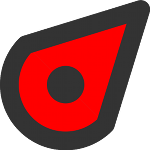
Positsiooni marker¶
Kui te seisate paigal, positsioonimarker osutab suunas, kus sa suunad oma seadme. Kui liigute, siis positsioonimarker osutab suunas, kus te liigute.
Olekuribal olev nool näitab, et asukohateenused on praegu kasutusel. See võib põhjustada tavalisest kiiremat aku tarbimist. Seetõttu pöörake Topo GPS-i kasutamisel tähelepanu aku tasemele.
Vaikimisi asendi markeri ikoon on punane, saate selle muuta muuks värviks Veel</ref> > Sätted > Laadid > Asukoht. See võib suurendada positsiooni markeri nähtavust kaardil.
Kaardi keskele oma asukoha keskele koputage :ref:`armatuurlaua <sec-dashboard>`vasakul küljel asuvat keskmist nuppu.
Soovitatavad iOS-i sätted¶
Topo GPS-i asukohale juurdepääsu lubamiseks minge kõigepealt Androidi seadete rakenduses jaotisse Rakendused > Topo GPS > Lubused. Siin lubage asukoha luba. Ja lubage ka „Kasuta täpset asukohta”.
Marsruutide salvestamise parima jõudluse saavutamiseks on soovitatav lubada märguanded jaotises Rakendused > Topo GPS > Lubused > Topo GPS-i marsruudi salvesti märguanded. Samuti „Luba taustaaku kasutamist” jaotises Rakendused > Topo GPS > Rakenduse aku kasutamine.
Praegune asukoha ekraan¶
Kui puudutate positsioonimarkerit, kuvatakse praegune asukoha ekraan. Selle ekraani saate avada ka, vajutades kaua armatuur laual as endin uppu.
Praeguse asukoha ekraanil kuvatakse teie praeguse asukoha üksikasjad. Praeguse asukoha ekraanil saate oma praeguse asukoha ka teepunkti salvestada ja praeguse asukoha eksportida alumise tööriistariba nuppudega. Allpool kuvatakse praeguse asukoha ekraani näide:
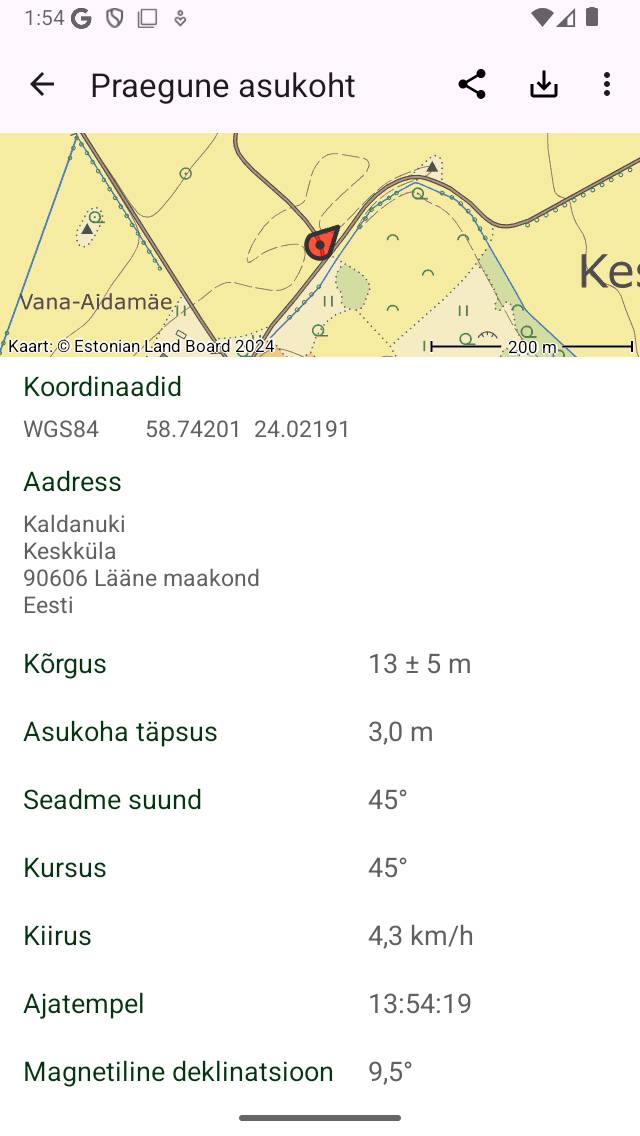
Praegune asukoha ekraan (ülemine osa).¶
Asukohateabe ekraanil leiate hiljem järgmised andmed:
Kaart: Teie praeguse asukoha ümbruse kaart. Samuti saate seda kaarti suumida ja teisaldada.
Koordin aadid: Teie praeguse asukoha koordinaadid erinevates vormingutes. Kuvatavaid koordinaatsüsteeme saate muuta, puudutades üksust. Kui vajutate koordinaadil kaua, saate selle valida ja seejärel vajutada koordinaatide tekstivormingus jagamiseks nuppu „Jaga”.
A@@ adress: teie asukoha ligikaudne aadress. Kui liigutate, värskendatakse seda aadressi automaatselt. Kui vajutate aadressil kaua, saate selle valida ja jagada. Kui vajutate nuppu „Redigeeri”, saate praeguse asukoha ekraanil aadresside automaatse otsingu keelata.
Asukoha täpsus: asukoha määramise täpsus. See täpsus tähendab, et teie tegelik asukoht on suur tõenäosus olla ringi sees, mille raadius on võrdne täpsusega. Kui GPS-signaal on hea, on asukoha täpsus 5 m või vähem.
Kõrgus: Seadme praegune kõrgus WGS84 geoidi kohal täpsusega.
Kiirus: seadme praegune kiirus.
Kursus: suund, mis suhtes tõelist põhja, kus seade liigub.
Seadme pealkiri: suund tegeliku põhja suunas, kus seade on suunatud.
Ajatempel: Täpne aeg, mil kuvatakse asukoht saadi.
Magnetiline deklinatsioon: See on nurk magnetilise põhjapooluse ja tõelise põhjapooluse (geograafiline põhjapoolus) vahel. Kui magnetiline põhja asub tõelisest põhjast ida pool, on deklinatsioon positiivne. Kui magnetiline põhja asub tegelikust põhjast läänes, on deklinatsioon negatiivne.
Kui loete suunda magnetkompassist, on see alati magnetilise põhja suhtes. Tõelise põhja suhtes suuna saamiseks peate magnetkompassi näidule lisama magnetilise deklinatsiooni. Magnetiline põhjapoolus muudab aja jooksul asukohta, seetõttu varieerub magnetiline deklinatsioon ajas ja asendist asendisse.
Praeguse asukoha ekraani muutmine¶
Kui puudutate nuppu „Veel > Kuvatud koordinaatide tüübid”, saab kuvatavad koordinaatide tüübid seadistada nii, et kuvatakse ainult teile huvipakkuvad koordinaatsüsteemid.
Praeguse asukoha salvestamine¶
Puudutage praeguse asukoha ekraani paremas alanurgas nuppu „Salvesta”, saate oma praeguse positsiooni teepunktina sal vest ada. Teekonnale antakse sätete põhjal pealkiri, mida saate muuta, puudutades praeguse asukoha ekraanil nuppu „Redigeeri > Teepunkti pealkiri”. Automaatse teekonna pealkirja saab seada järgmiselt:
Aeg: praegune aeg
Kuupäev ja kellaaeg: praegune kuupäev ja kellaaeg
Number (järgmine:..) : Number. Kui vajutate nuppu „Lähtesta”, lähtestatakse see väärtusele 1. See seade on kasulik, kui soovite oma asukoha mitu korda salvestada ja teekonnad nummerdada.
Kui vajutate nuppu „Salvesta”, salvestatakse teie praegune asukoht kohe teepunktina ja lisatakse kaardile. Hüpikaken näitab, et teepunkt salvestati edukalt, nagu näete alloleval joonisel:
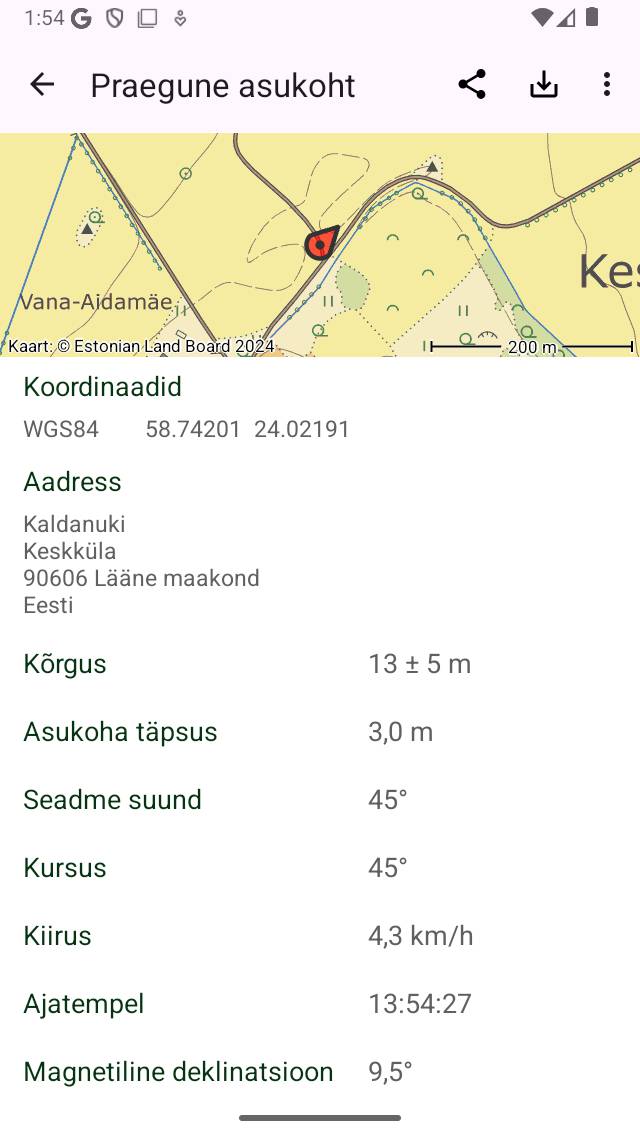
Praeguse asukoha salvestamine teepunktiks.¶